Tento výukový program sa bude zaoberať inštaláciou a konfiguráciou démona NTP v serveri ArchLinux.
Krok 1: Nainštalujte démona NTP
Ak chcete nainštalovať démona NTP, spustite terminál a zadajte nasledujúci príkaz:
$ sudo pacman -S ntp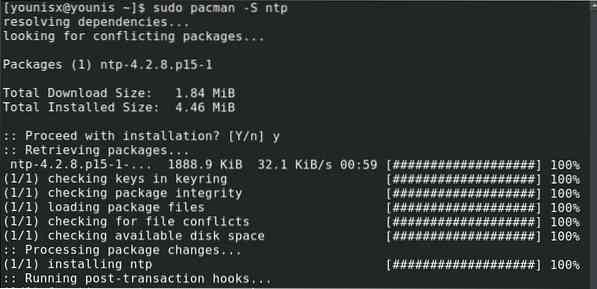
Týmto sa do vášho systému nainštaluje balíček NTP, ktorý bude fungovať v klientskom režime.
Krok 2: Pripojte sa k serveru NTP
Na servery NTP existujú hierarchické vrstvy. Každá vrstva sa nazýva vrstvy. Prvá vrstva nazývaná starum 0 pozostáva zo zdrojov, ktoré sú časovo nezávislé. Ďalšia vrstva, vrstva 1, sa skladá zo serverov priamo prepojených na vrstvu 0. Ďalšia vrstva, vrstva 2, sa skladá zo zdrojov pripojených k vrstve 1 a hierarchia pokračuje podobným spôsobom.
Servery Stratum 2 sa používajú na synchronizáciu času s webovým serverom. Fond projektov NTP poskytuje ich zoznam, ku ktorému máte prístup tu: http: // www.bazén.ntp.org /
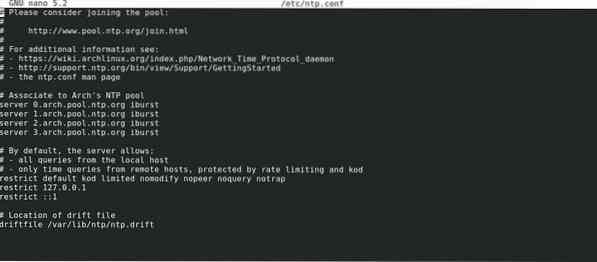
Pomocou možnosti iburst budete chcieť zvoliť najbližšie k miestu, kde sa nachádza vaše zariadenie.
Krok 3: Nastavte server NTP
Najskôr povolte osirelý režim pred nastavením servera NTP vo vašom systéme. Ak chcete povoliť osirelý režim, zadajte nasledujúci príkaz:
$ tos sirota 15
Teraz nastavíte parametre na obmedzenie prístupu klientov pre používateľov, ktorí sa chcú pripojiť k vášmu serveru. Predpokladajme, že chcete obmedziť používateľov, aby iba čítali obsah na vašom serveri, a udržiavať používateľské dotazy týkajúce sa časového stavu servera na uzde. Spustíte to nasledujúcim príkazom:

Podrobné informácie o týchto parametroch získate na nasledujúcom odkaze: https: // jlk.fjfi.cvut.cz / arch / manpages / man / ntp.konf.5
Krok 4: Použite server NTP
Ak chcete používať server NTP, najskôr načítajte balíček NTP z konzoly s voľbou -u:
$ sudo ntpd -u ntp: ntp
Prípadne môžete použiť voľbu -g na zavedenie servera NTP, ktorý deaktivuje panickú bránu:

Panická brána je prahová hodnota, ktorá zmierňuje účinky časových skokov, ak sa čas servera synchronizuje prvýkrát so serverom NTP.
Na spustenie démona NTP po reštarte systému použite ntpd.služba:
$ sudo systemctl start ntpd.služby
Ak chcete zobraziť stav synchronizácie, zadajte nasledujúce:

Po zadaní vyššie uvedeného príkazu by sa vám mal zobraziť aj zoznam serverov ntp. Niektoré z týchto serverov budú mať pred menom hviezdičku. Toto sú servery, ktoré sa synchronizujú s ntpd. Ntpd zvyčajne trvá asi 15 až 20 minút, kým vyberie server, s ktorým sa bude synchronizovať.
Ak nemáte spustený server, môžete tiež synchronizovať čas raz za bootovanie pomocou ntpdate.služby
Záver
V tomto tutoriáli sme vám ukázali, ako nastaviť server NTP na vašom systéme ArchLinux. Dúfajme, že ste zistili, že tieto pokyny sú jednoduché a ľahko dodržateľné.
 Phenquestions
Phenquestions


